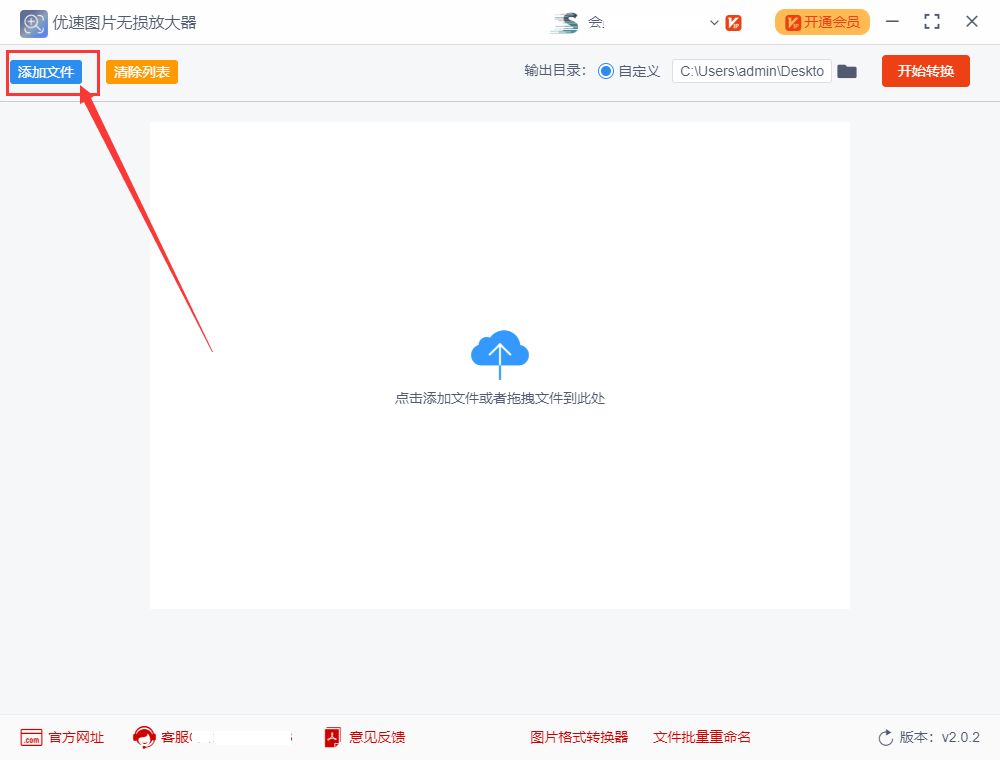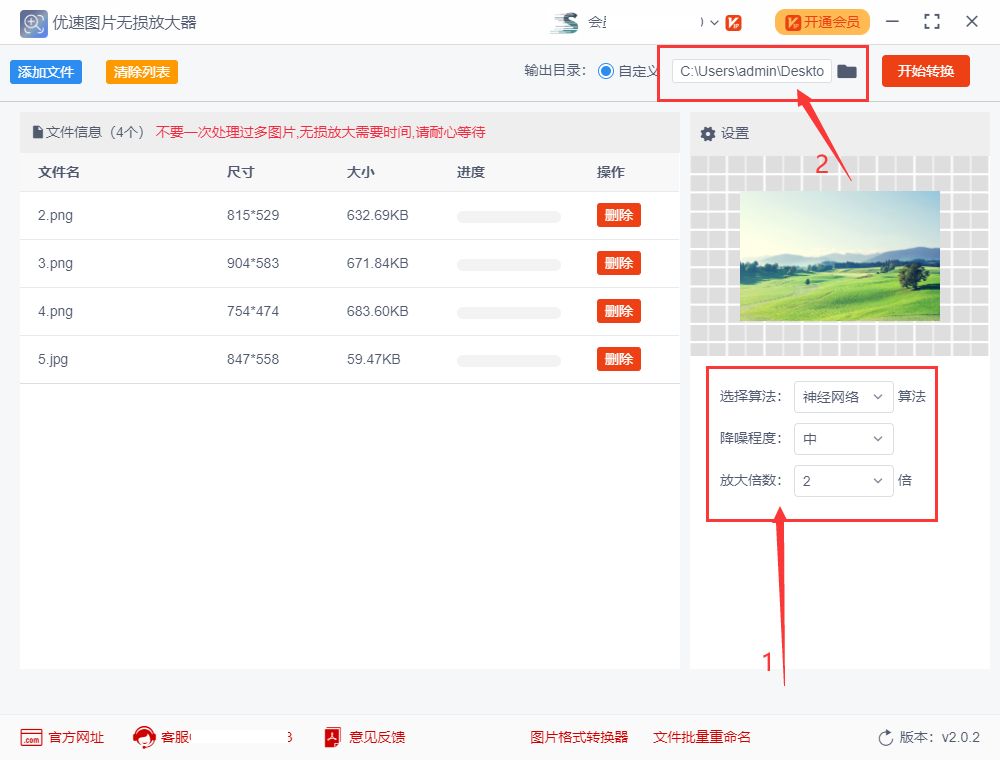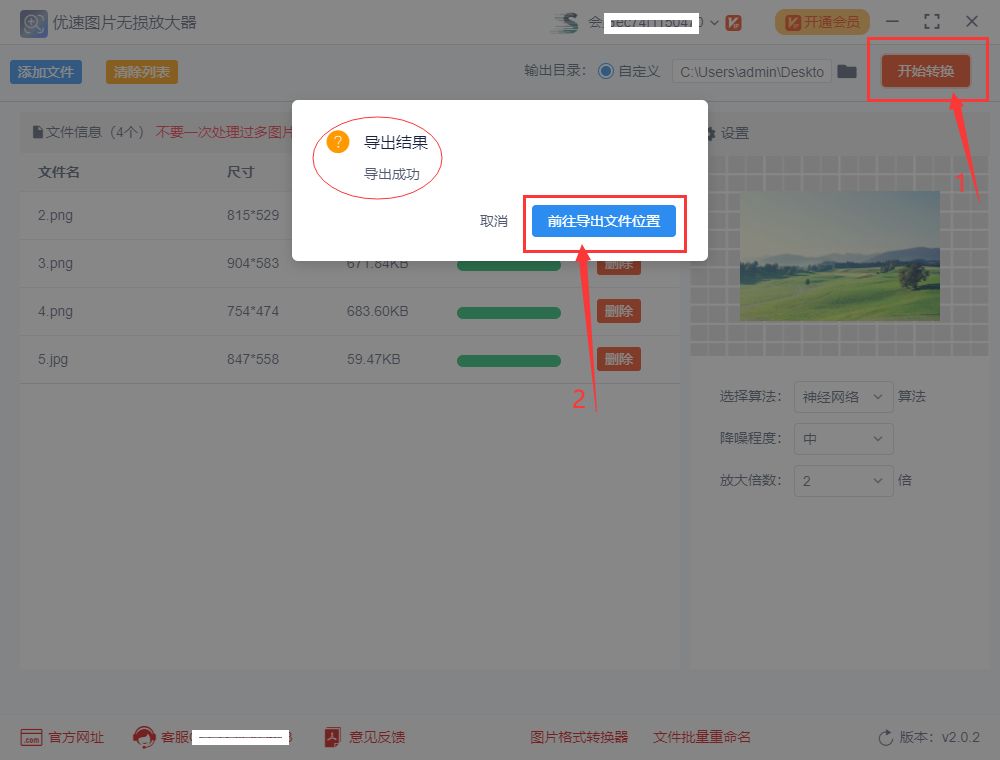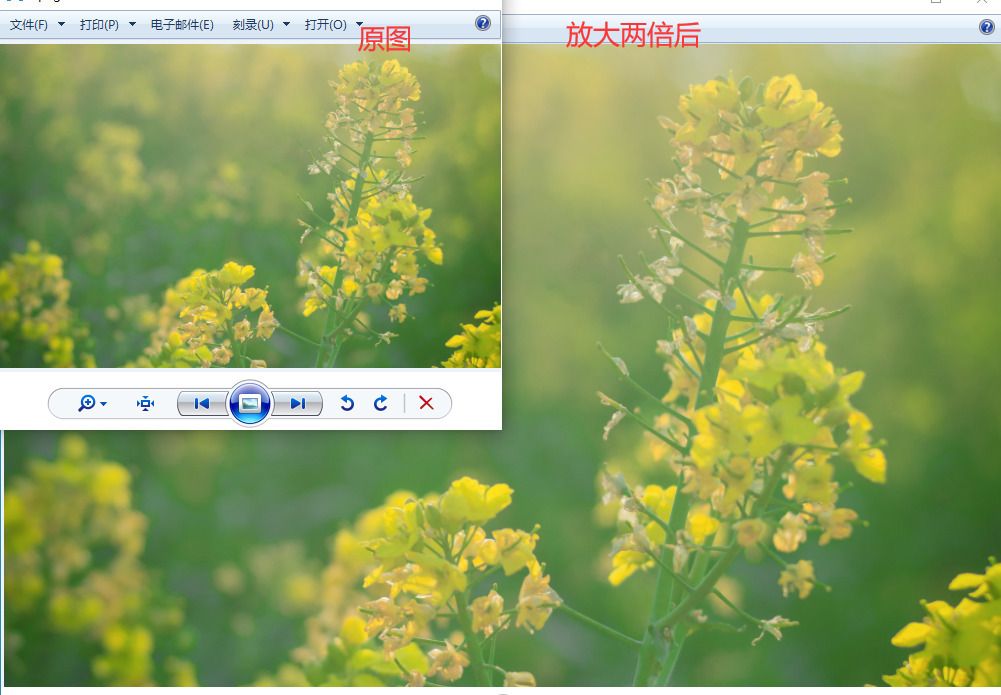放大图片模糊怎么变清晰?电脑中将图片的尺寸放大后肯定会变得很模糊,这似乎是大家的一个共识,是无可避免的,但有时候将小图片进场放大处理后变得很模糊,导致图片无法使用,会严重影响我们的日常工作,所以还是要有一个方法,既能放大图片尺寸的同时,又能保持图片原有的清晰度不变。
现在这个问题有了解决的办法,办法就是图片无损放大,使用图片无损放大器可以将图片放大数倍,并且能保持图片原有的清晰度不变。听过这个方法的小伙伴应该不多,下面小编就来为大家详细介绍图片无损放大的详细操作方法吧。
需借助的工具软件:优速图片无损放大器
工具软件下载地址:https://download.yososoft.com/YSEnlarge/2.0.2/YSEnlarge.exe
具体的操作步骤如下:
步骤1,打开工具,导入图片
先打开电脑,下载安装好“优速图片无损放大器”软件后打开使用,点击【添加文件】按钮,将需要无损放大的图片导入到软件中,也可以直接用鼠标直接将图片拖入软件进行添加。
步骤2,设置参数
图片添加到软件后进行设置,先选择一种无损放大智能算法(二选一,效果差不多,放大倍数不同),然后设置降噪程序和图片需要放大的倍数。最后设置输出目录,用以保存放大后的图片。
步骤3,启动软件
点击软件右上角【开始转换】按钮启动无损放大,当弹出“成功”的提示框时说明放大完成,点击提示框上的蓝色按钮,就可以查看放大后的图片了。
步骤4,查看无损放大效果
打开一张无损放大后的图片可以看到,无损放大后的图片和原图的清晰度差不多,没有失真。
图片放大后失真变得不清晰,真的会严重影响我们的工作效率,这时候就可以使用图片无损放大法,能完美解决这个问题。图片无损放大采用先进的智能AI技术,放大图片尺寸的同时保持清晰度不变。以上就是关于“放大图片模糊怎么变清晰?”的详细解决办法,快去试试看吧!
以上内容来源于网络,由“WiFi之家网”整理收藏!
原创文章,作者:电脑教程,如若转载,请注明出处:https://www.224m.com/197901.html